데이터 시트를 입력 할 때셀에 동일한 유형의 데이터가 있으면 동일한 데이터를 반복해서 입력하는 것이 매우 단조로워집니다. 동일한 데이터를 입력하지 않도록 여러 번 사용할 데이터 목록을 만들 수 있습니다. Excel 2010은 데이터 유효성 검사 목록을 만드는 데 매우 편리한 기능입니다.
데이터 유효성 검사 양식을 만들려는 Excel 데이터 시트를 엽니 다. 아래 스크린 샷과 같이 학생 평가 데이터 시트 워크 시트가 포함되었습니다.

이제 다른 필드에 데이터 유형과 일치하는 일부 데이터를 입력하십시오. 이름, 코스 과 등급 필드. 예를 들어 아래 스크린 샷과 같이 세 개의 새 필드를 만들었습니다.
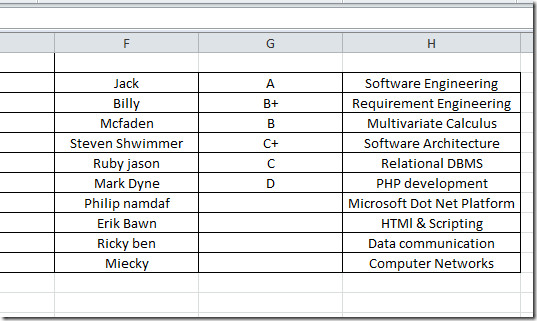
이제 이름 필드로 전환 데이터 탭 클릭 데이터 유효성 검사.
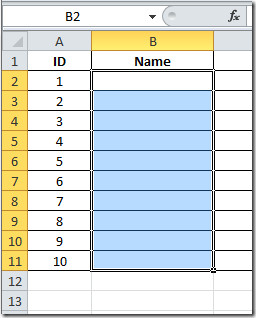
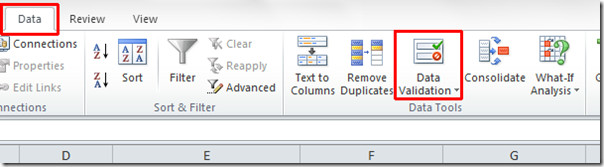
딸깍 하는 소리 허용하다 드롭 다운 버튼을 선택하고 명부 ~로부터 데이터 유효성 검사 대화. 목록을 만들 곳에서 소스 필드를 선택하십시오.
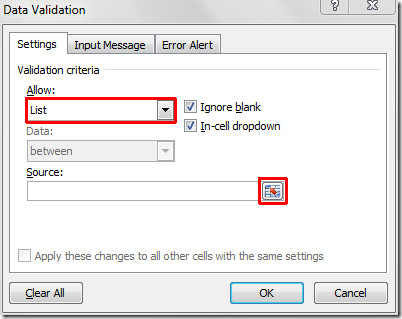
이제 필드를 선택하고 버튼을 클릭하십시오. 데이터 유효성 검사 대화. Ctrl 키를 누른 상태에서 여러 필드를 선택할 수 있습니다.
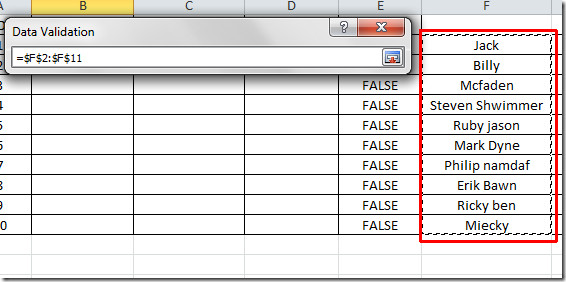
당신은 도달 할 것이다 데이터 유효성 검사 대화 상자를 다시 클릭하고 확인을 클릭하여 목록을 포함하십시오. 이름 들.
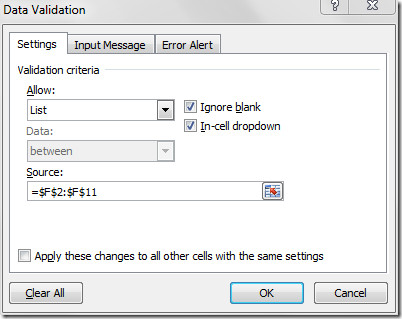
드롭 다운 버튼이 모든 셀에 첨부되어 있음을 알 수 있습니다 이름 학생들의 이름을 포함하는 필드.
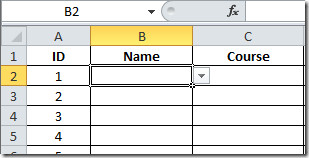
드롭 다운 버튼을 클릭하여 이름 들.
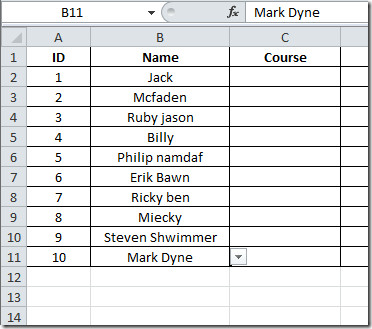
이제 위의 과정을 반복하십시오. 코스 과 점수 아래 스크린 샷과 같이 각 필드에 코스 및 성적 목록을 삽입합니다.
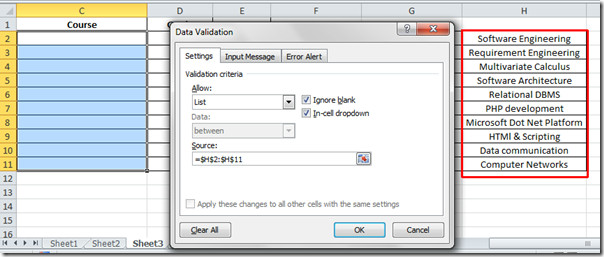
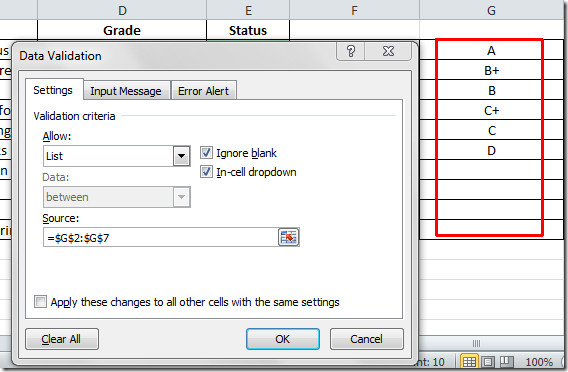
이제 우리가 채워 졌음을 볼 수 있습니다 이름, 코스 과 등급 적용하여 필드 데이터 유효성 검사 목록을 통해.
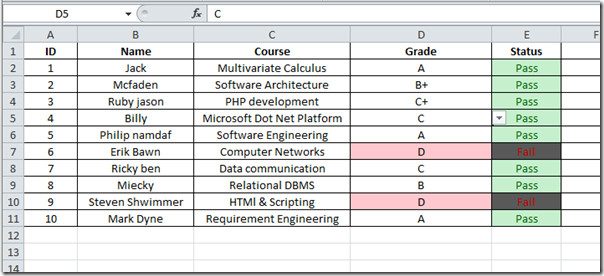













코멘트